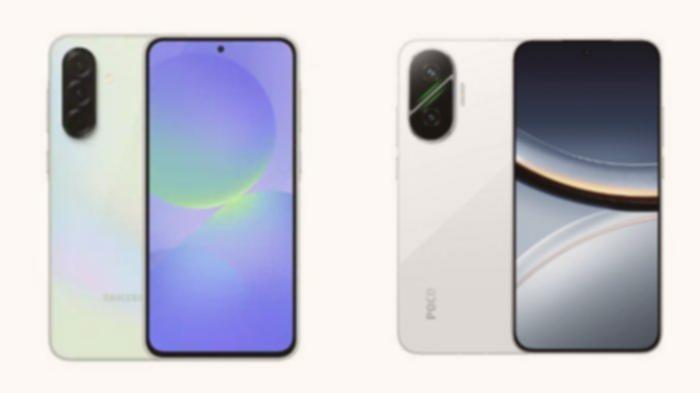
Wi-Fi 7 di Laptop: Cek 3 Hal Ini Dulu Sebelum Upgrade!


HargaPer.com – Murah &Terbaik JAKARTA — Teknologi Wi-Fi 7 hadir membawa janji kecepatan revolusioner, memungkinkan penggunanya mengunduh berkas berukuran 15 GB hanya dalam waktu 25 detik. Meskipun demikian, kecepatan fantastis ini bukan berarti setiap orang harus segera berpindah ke teknologi nirkabel terbaru ini.
Secara teoretis, Wi-Fi 7 berpotensi mencapai kecepatan puncak hingga 46 Gbps. Namun, dalam pengujian yang dilakukan oleh Intel, kecepatan data yang tercatat adalah 5,8 Gbps. Angka ini, meskipun belum mencapai potensi maksimalnya, tetap jauh melampaui pendahulunya, yakni dua kali lipat lebih cepat dari Wi-Fi 6 dan Wi-Fi 6E.
Tidak hanya unggul dalam kecepatan transfer data, Wi-Fi 7 juga menawarkan latensi yang sangat rendah dan kemampuan menangani koneksi dari beberapa perangkat secara bersamaan dengan lebih efisien. Dengan segala keunggulan yang disuguhkan, teknologi ini ibarat “jetpack” yang akan mempercepat pengalaman menjelajah dan berinteraksi di dunia digital.
: Telkomsel Adopsi Teknologi Wi-Fi 7, Pertama di Indonesia
Namun, sebelum kita mulai membayangkan pengalaman streaming 8K yang mulus atau transfer file instan, ada beberapa faktor penting yang perlu diperhatikan, karena hal-hal ini bisa menghalangi potensi peningkatan ke Wi-Fi 7. Salah satu kendala utama adalah tidak semua laptop secara otomatis mendukung peningkatan ke teknologi ini, sehingga beberapa komponen mungkin perlu diperiksa atau bahkan diganti.
: : Teknologi e-SIM Sepi Peminat, Komdigi: Pengguna Baru 1 Juta
Berikut adalah hal-hal esensial yang perlu Anda periksa pada laptop sebelum memutuskan untuk melakukan upgrade ke Wi-Fi 7, seperti yang disarikan dari Slashgear:
Langkah pertama adalah memastikan bahwa laptop Anda memiliki komponen hardware yang kompatibel dengan Wi-Fi 7. Seperti halnya peningkatan teknologi canggih lainnya, Wi-Fi 7 memerlukan perangkat keras baru agar dapat berfungsi optimal. Ini mencakup router Wi-Fi 7, yang kini sudah mulai ditawarkan oleh merek-merek terkemuka seperti TP-Link, Netgear, atau Linksys.
Untuk meningkatkan kemampuan Wi-Fi bawaan laptop, Anda juga akan membutuhkan kartu Wi-Fi 7 yang baru. Kartu atau adaptor Wi-Fi ini adalah komponen perangkat keras vital yang memungkinkan perangkat terhubung ke router, bertindak sebagai jembatan antara laptop dan koneksi nirkabel. Contoh kartu Wi-Fi 7 yang tersedia di pasaran adalah Intel BE200 Wi-Fi 7 M.2.
Selanjutnya, Anda perlu menguji akses ke kartu Wi-Fi laptop Anda. Cara termudah adalah dengan membalikkan laptop dan mencari panel belakang yang bisa dilepas. Setelah panel belakang terbuka, cari kartu M.2 kecil yang umumnya terletak di dekat RAM atau kipas pendingin. Untuk kepastian letaknya, sangat disarankan untuk merujuk pada buku manual pemilik laptop Anda.
Apabila Anda berhasil menemukan kartu M.2 tersebut, langkah krusial berikutnya adalah memastikan apakah komponen tersebut dapat dilepas. Beberapa laptop memiliki kartu Wi-Fi yang sudah disolder secara permanen pada papan utama, sehingga tidak dapat diganti. Jika kartu M.2 laptop Anda dapat dilepas, ini adalah kabar baik, karena Anda hanya perlu menggantinya dengan kartu Wi-Fi 7 yang baru.
Namun, jika kartu Wi-Fi laptop Anda disolder, atau jika Anda merasa tidak nyaman membuka panel belakang laptop, jangan khawatir. Ada solusi alternatif berupa USB eksternal Wi-Fi 7. Perangkat seperti ASUS Tri-Band BE6500 WiFi 7 Nano USB Adapter dapat menjadi pilihan praktis untuk menikmati konektivitas nirkabel berkecepatan tinggi ini tanpa perlu membongkar perangkat Anda. (Muhamad Rafi Firmansyah Harun)


